Não consegue verificar sua agenda de trabalho ou pessoal porque o app Agenda trava constantemente? Existem muitos motivos para o aplicativo Calendário travar. Ele pode ter recebido uma atualização com defeito ou sua versão do Windows pode estar desatualizada, fazendo com que o aplicativo feche inesperadamente. Você pode corrigir alguns itens no seu PC para resolver o problema e mostraremos como fazer isso em um PC com Windows 11 ou Windows 10.
Embora existam vários motivos para o aplicativo Agenda travar, alguns deles são: você está usando uma versão antiga do aplicativo, seu aplicativo tem uma pequena falha, os arquivos de sistema do Windows estão corrompidos e os arquivos do aplicativo são problemáticos.

Atualize sua versão do Windows 11 ou Windows 10
Quando você tiver problemas ao usar o aplicativo Calendário no seu PC, verifique se está executando a versão mais recente do Windows. Isso ocorre porque versões antigas do sistema operacional geralmente causam problemas nos recursos do sistema e nos aplicativos instalados. Este pode ser o caso do seu PC.
Você pode corrigir isso em atualizando sua versão do Windows.
No Windows 11
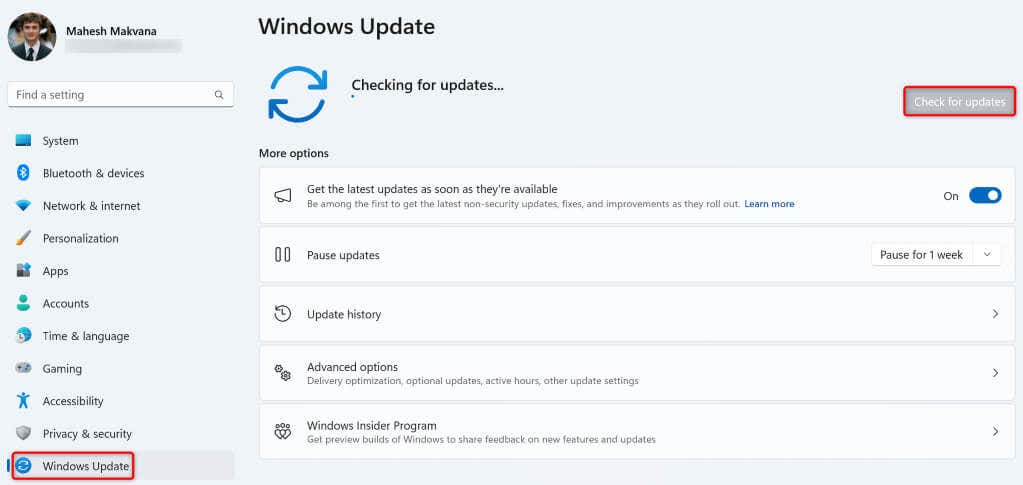
No Windows 10
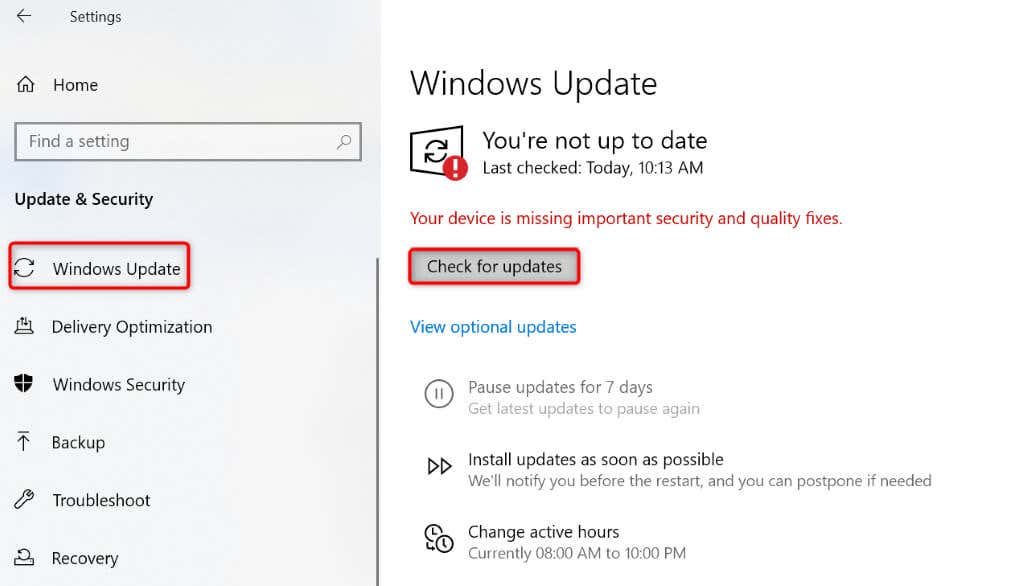
Atualize seu aplicativo de calendário
Depois de atualizar o Windows, verifique se você está executando a versão mais recente do aplicativo Calendário. Isso ocorre porque versões antigas de aplicativos costumam apresentar bugs e outros problemas, causando transtornos aos usuários. Você pode corrigir isso simplesmente atualizando seu aplicativo para a versão mais recente.
Você pode atualizar o aplicativo Calendário na Microsoft Store em seu PC com Windows.
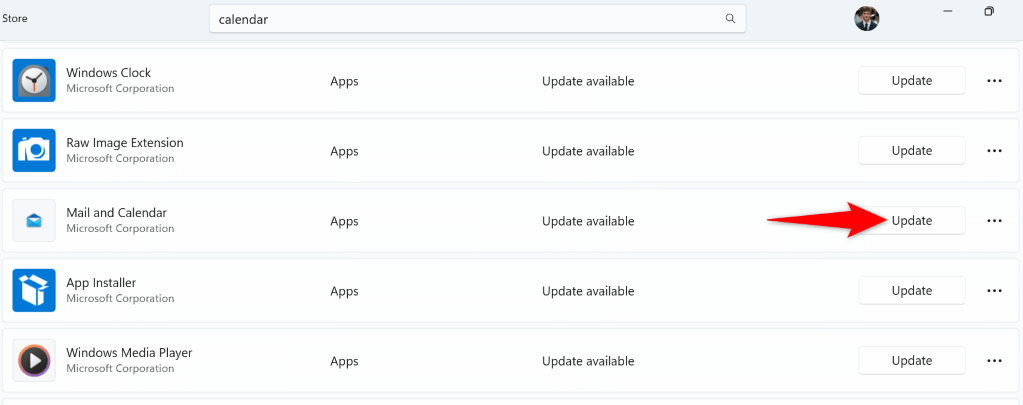
Reparar ou redefinir seu aplicativo de calendário
Se seu aplicativo Agenda ainda trava, use a opção integrada de reparo ou redefinição do seu PC para resolver problemas com seu aplicativo. Esses recursos integrados do Windows permitem que você corrija muitos problemas com seus aplicativos instalados, permitindo que você desfrute de uma experiência sem problemas com seus aplicativos.
No Windows 11
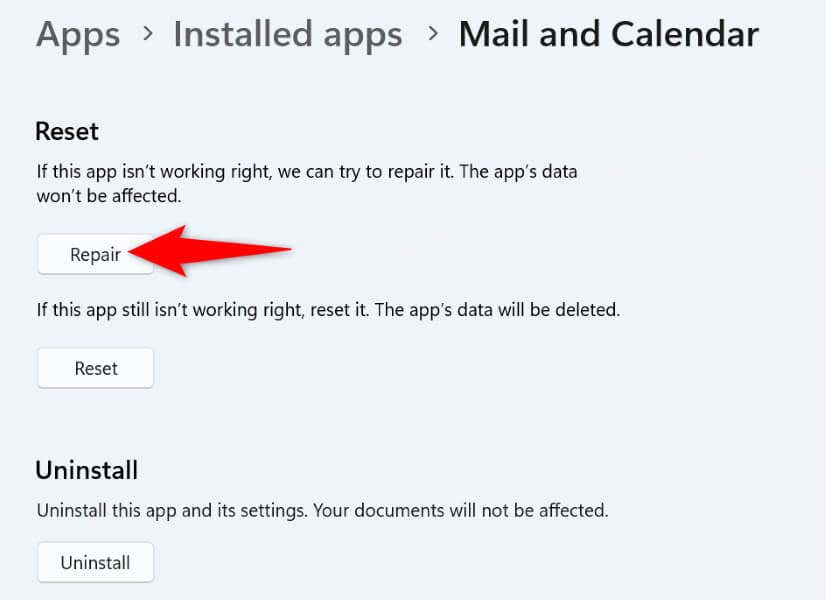
No Windows 10
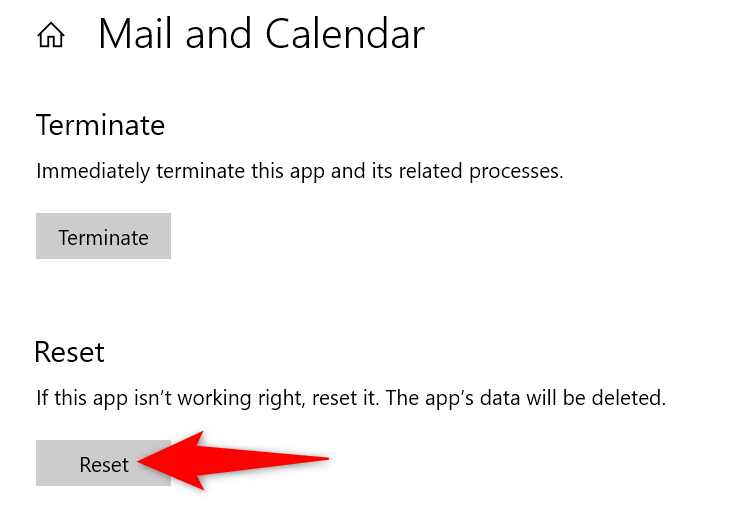
Usar o solucionador de problemas de aplicativos da Windows Store
Caso você ainda não saiba, o Windows inclui um solucionador de problemas de aplicativos da Windows Store que permite encontre e corrija problemas com toda a sua loja aplicativos. Isso também inclui o aplicativo Agenda, o que significa que você pode resolver problemas de travamento do seu aplicativo com este solucionador de problemas.
No Windows 11
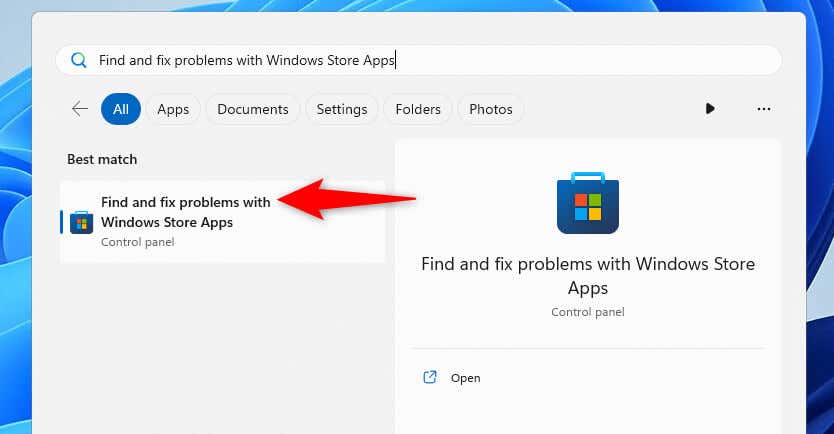
No Windows 10
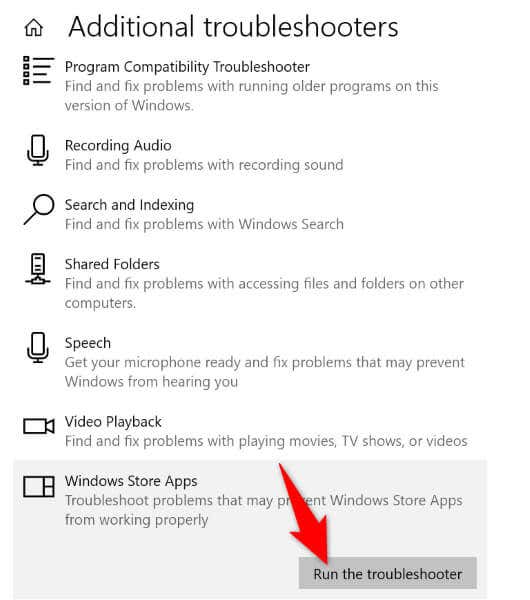
Corrigir arquivos de sistema corrompidos do Windows
Nem sempre seu aplicativo apresenta erros e problemas. às vezes, os arquivos de sistema do Windows estão corrompidos, causando mau funcionamento do aplicativo. Este pode ser o caso do seu PC, onde os arquivos de sistema do Windows são alterados.
Nesse caso, você pode executar uma verificação SFC (System File Checker) em encontre e conserte todos os seus arquivos de sistema quebrados. Esta ferramenta detecta automaticamente os arquivos de sistema danificados e os substitui por arquivos funcionais.
DISM.exe /Online /Cleanup-image /Restorehealth
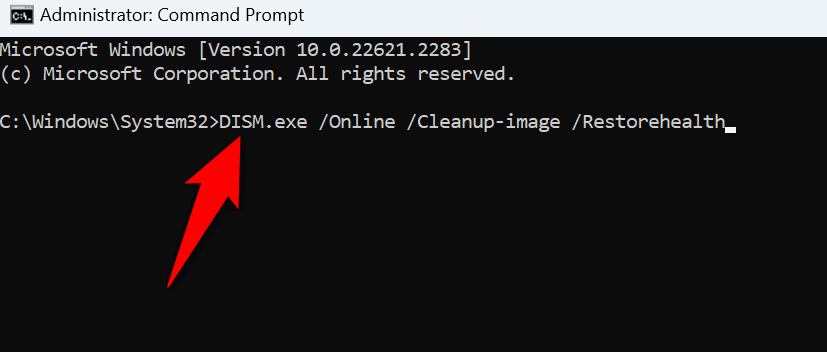
sfc /scannow
Remova e reinstale seu aplicativo de calendário
Se o aplicativo Agenda continuar travando apesar de aplicar as correções acima, sua última solução é Desinstalar e reinstalar o aplicativo no computador. Isso remove os arquivos defeituosos do aplicativo e traz os arquivos funcionais para o seu sistema. Isso deve resolver seu problema.
No Windows 11
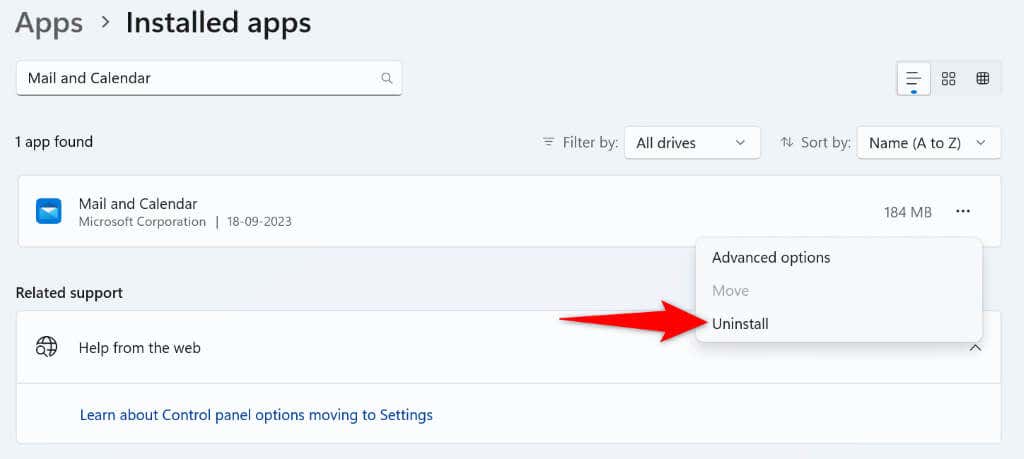
No Windows 10
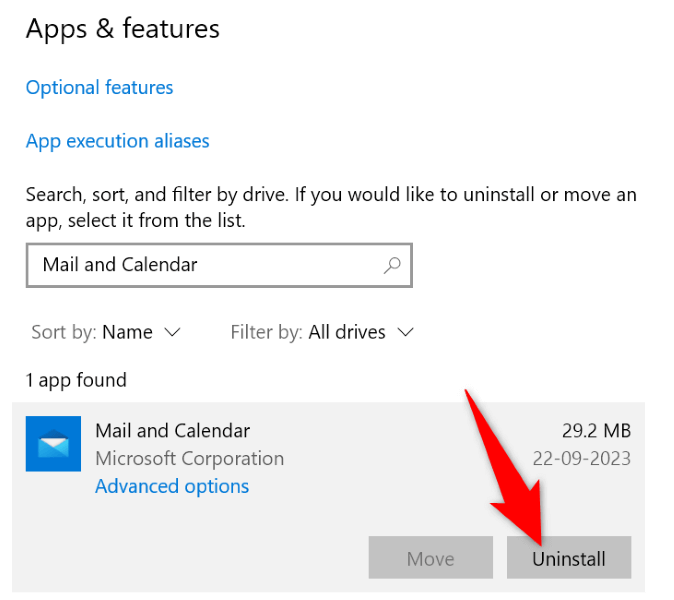
Agora que você removeu o aplicativo Calendário, reinstale-o abrindo a Microsoft Store, pesquisando Mail e Calendárioe selecionando Obter.
Resolva os problemas de travamento do seu calendário para acessar sua programação
Seu O aplicativo Windows Calendar trava por vários motivos, desde o próprio aplicativo com defeito até a versão do Windows estar desatualizada. Independentemente disso, você pode usar os métodos descritos acima para corrigir o problema de travamento e fazer seu aplicativo funcionar normalmente. Esperamos que você possa acessar e gerenciar sua agenda profissional ou pessoal após seguir os métodos deste guia. Aproveite!
.